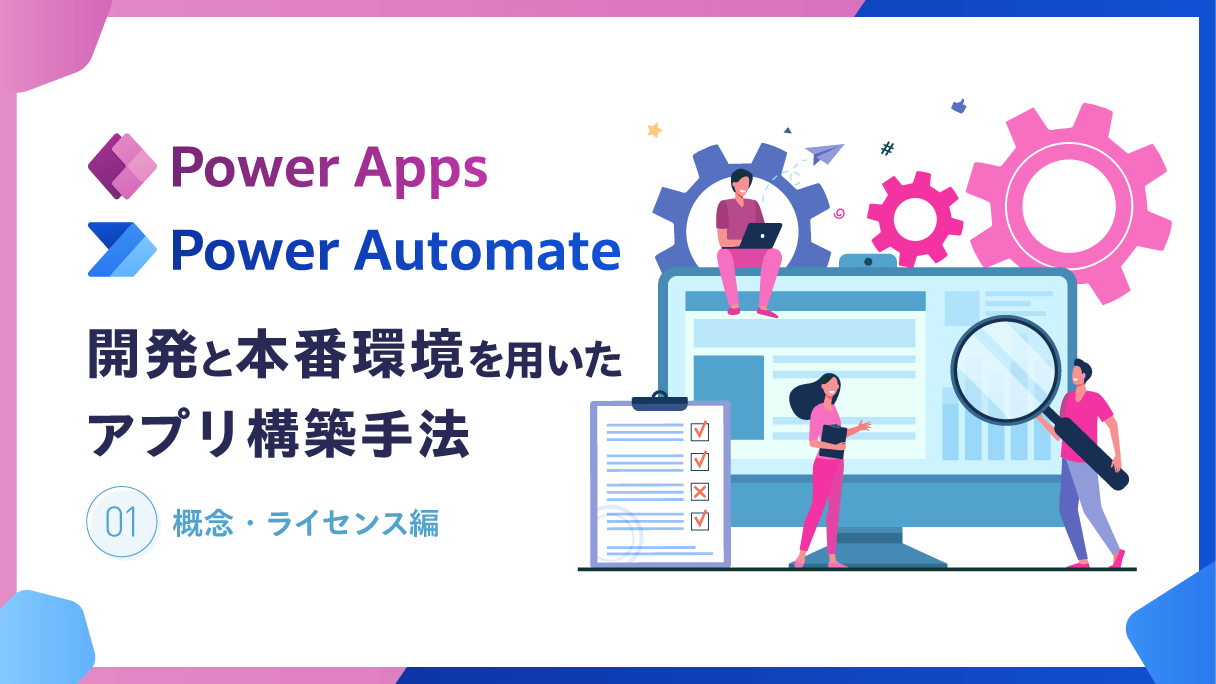
アプリ開発の調査にかかる
時間を削減したい
内製化支援サービス
アプリを自分たちで
作成できるようになりたい
DX人材育成プログラム
プロに開発を依頼したい
アプリ開発導入支援サービス
SharePoint デザイン拡張サービス
X-SP Design
モダン化から運用管理までサポート
移行・モダン化コンサルティング
Power AppやPower Automateを含むローコード分野の需要はどんどん高まってきていますよね。
弊社でもPower Apps・Power Automateを支援しておりますので、お気軽にお問い合わせください。
さて、Power AppsやPower Automateでアプリを作成する際、開発と本番環境を分けて運用したいという要望を多く伺います。
2つの環境を分けることで、開発環境での対応が本番に影響を与えないため、開発者としてのメリットが大きいのではないでしょうか。
(実際にシステム開発を行う際には、従来から環境を分離することが一般的です。)
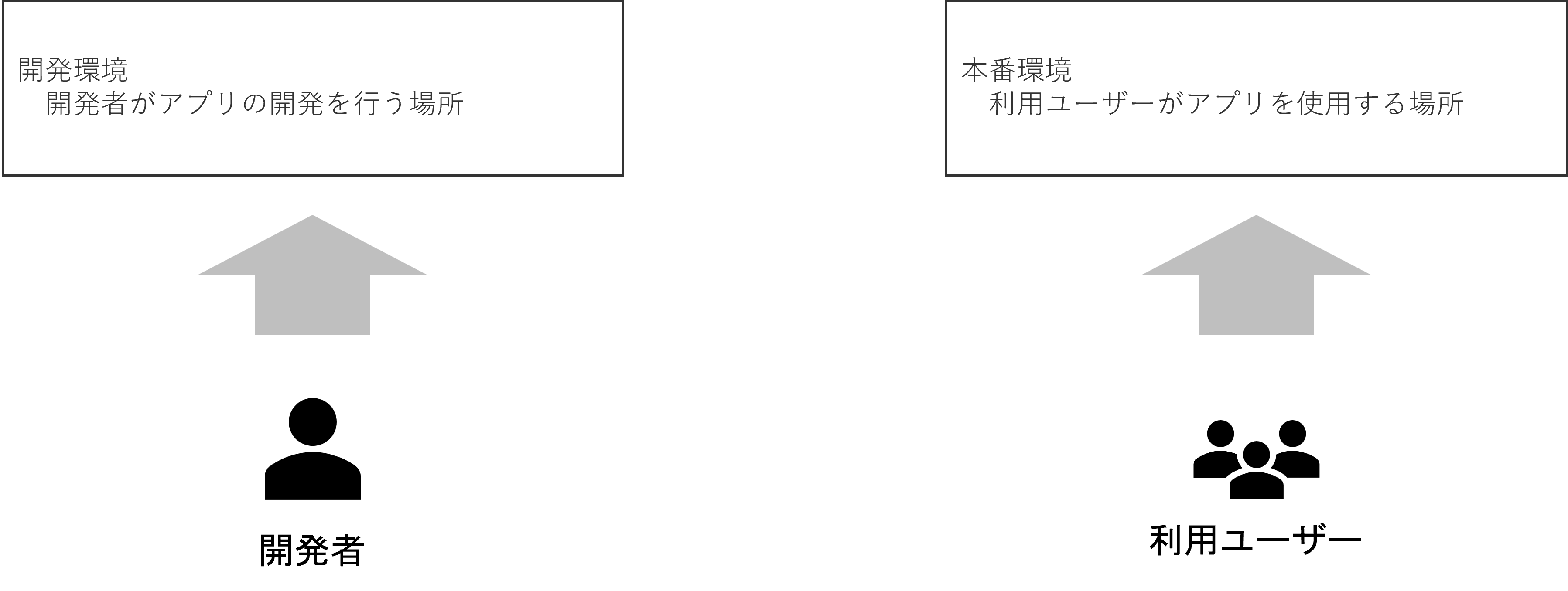
そこで、今回はPower Platformにおける開発と本番環境を用いた開発手法について紹介します。
第1回は、開発手法の概念や必要なライセンスについて説明します。
環境を用いた開発手法のポイント
開発と本番の環境構築を行う際のポイントとしては以下3点です。
- 環境
- ソリューション
- 環境変数
はじめに、上記3点を用いた開発手法の概念について、以下図で示します。
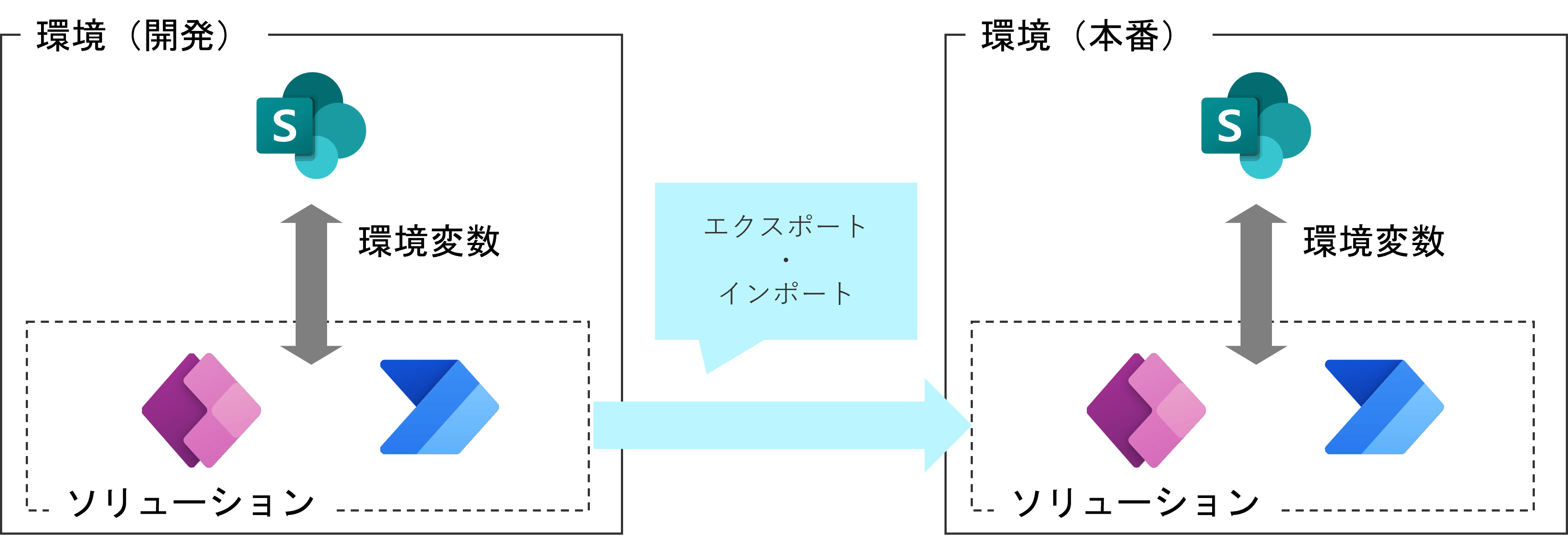
それぞれの事項について以下で簡単に説明します。
(既にご存じの方は読み飛ばしていただいて構いません)
環境
環境とは、Power AppsやPower Automateで作成したアプリやフロー、Dataverseなどを保存・管理・共有する場所のことを指します。
1つのテナントの中に、複数の環境を作成することができるため、目的に応じて環境を作成します。
また、テナントの中には最初から「既定の環境」が必ず存在しており、テナント内のすべてのユーザーがアクセス可能です。
一般的にアプリを開発する際には、最低限開発環境・テスト環境(ステージング環境)・本番環境の3つを準備することが多いですが、
ローコードアプリのメインである中小規模のアプリの場合、開発環境と本番環境の2つのみで対応することも多いです。
ポイントライセンスについて
ここで、ライセンスについて少し説明させてください。
1つの環境を作成するには、最低1GBのDataverse容量が必要になります。
しかし、Power Platformを使用できるMicrosoft 365ライセンス(例:Business BasicやE3など)には、Dataverseは含まれておりません。
※正確にお伝えすると、既定の環境にはDataverseの容量が含まれておりますが、既定の環境以外で用いることはできません。
よって、新しく環境を作成するためには、有償プランが必須となります。
Power Platform ライセンスガイド
有償プランを使わずに、アプリの開発を行いたいというご要望をいただくことは多いですが、開発環境と本番環境を分離する場合には、有償プランの契約は必須となります。
ただし、全ユーザー分に有償ライセンスを購入する必要はなく、最低限1人のPower Apps per userライセンスを購入することで、今回の環境作成は対応可能です。
年間でも3万円程度に収まりますので、購入の検討をおすすめいたします。
また、環境には以下の種類があります。
詳細は以下URLをご参照ください。
- 既定
- 実稼働
- サンドボックス
- 試用版
- 開発者
- Microsoft Dataverse for Teams
詳細は割愛しますが、基本的には開発環境にはサンドボックスor実稼働、本番環境には実稼働を選択することが一般的かと思います。
サンドボックス環境と実稼働環境の違いとしては、
サンドボックス環境では、環境のリセット(アプリ、フロー、カスタム コネクタ、接続などをすべて削除すること)やコピー(実稼働環境などをサンドボックス環境に上書きすること)ができる点です。
ソリューション
ソリューションとは、Power Platformに関連する各リソース(例:Power Apps・Power Automate・環境変数など)をひとまとまりとして管理する場所です。
1つの環境の中に、複数のソリューションを作成することが可能です。
ソリューションには以下2つの種類があります。
- アンマネージド
ソリューション内のリソースを編集することが可能です。
開発環境ではアプリの編集を行うため、アンマネージドソリューションにて開発を行います。 - マネージド
ソリューション内のリソースを編集することはできません。
本番環境では、意図せずにアプリの編集が行われることを防止するため、マネージドソリューションを用います。
環境・ソリューションを用いた開発の流れとしては、以下となります。
(詳細手順は、次回のブログで説明します。)
- 開発・本番環境を作成
- 開発環境にアンマネージドソリューションを作成
- ソリューション内にて環境変数・Power Apps・Power Automateなどを作成
- 開発環境からソリューションをマネージドソリューションとしてエクスポート
- 本番環境にソリューションをインポート
環境変数
一般的に使われる環境変数と同様の意味となります。
環境変数を活用することで、Power AppsやPower Automateを編集することなく、それに紐づいているリソース(例:SharePoint)を開発環境と本番環境で分けることが可能になります。
おわりに
少し長くなってしまいましたので、本日はここまで。
今回は開発と本番環境を用いた開発手法について、ポイントとなる3項目(環境・ソリューション・環境変数)について簡単に説明いたしました。
次回は、開発と本番環境を用いたアプリ開発について、実際にサンプルを作成していきます。

最後まで読んでいただき、ありがとうございました!
弊社ではお客様の業務を効率化するご支援を数多く承っております。
普段の業務の中で、「〇〇をもっと効率化できないか」というような疑問がある場合には、お気軽にアーティサン株式会社までお問い合わせください。
【こちらも合わせて読みたい】

小刀稱知哉
大分県出身(温泉大好き)、現在は東京都在住
1990年生まれ
30才でメーカーの技術営業からIT業界にジョブチェンジ!!!
趣味は読書
主にMicrosoftのローコード(SharePoint・Power Platform)に関するに関する営業活動や設計、開発などを担当しております!
(最近はCopilot Studioについても勉強中)
持ってる資格はPL-200/PL-300/PL-400/PL-600/MS-700/AZ-104/AZ-305/SC-200/SC-100




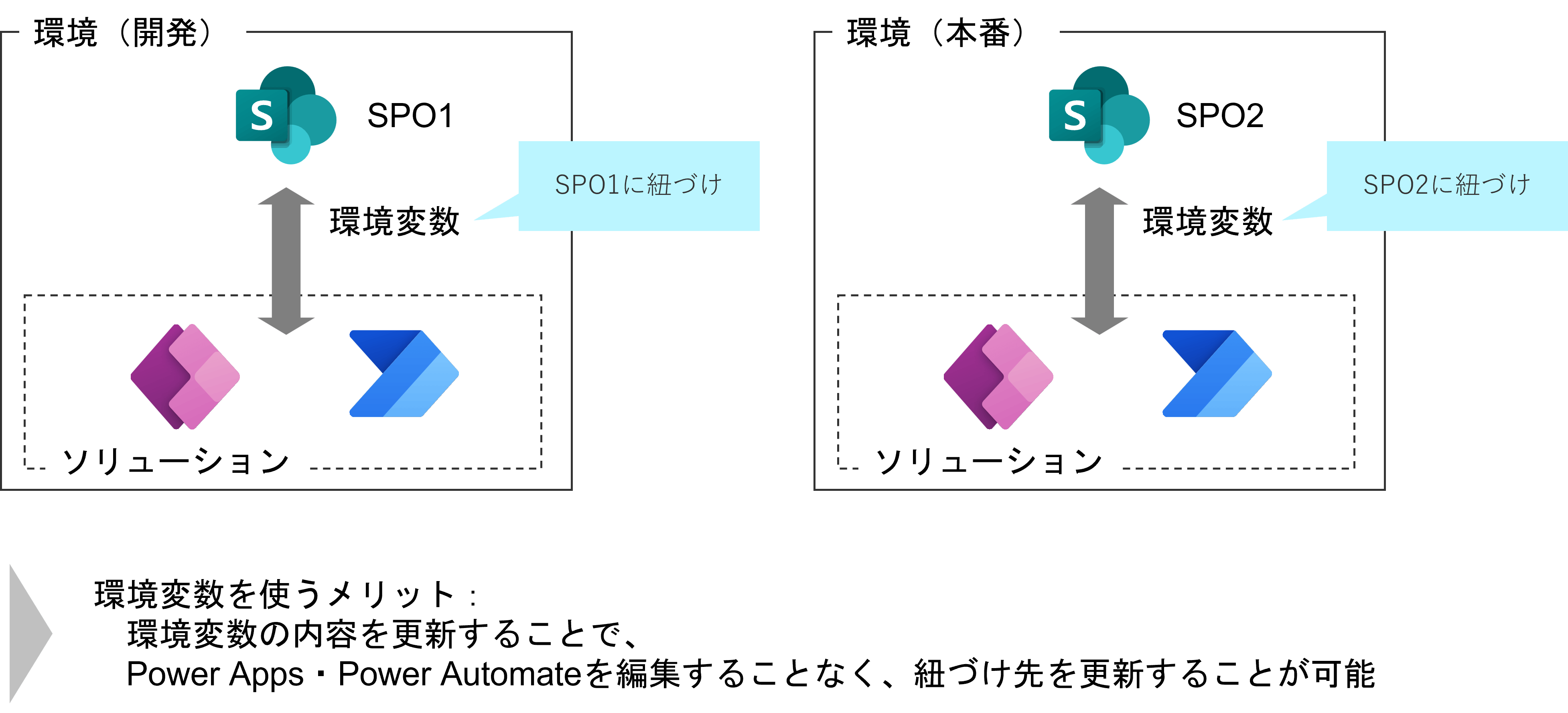



こんにちは。アーティサン株式会社の小刀稱(ことね)です。